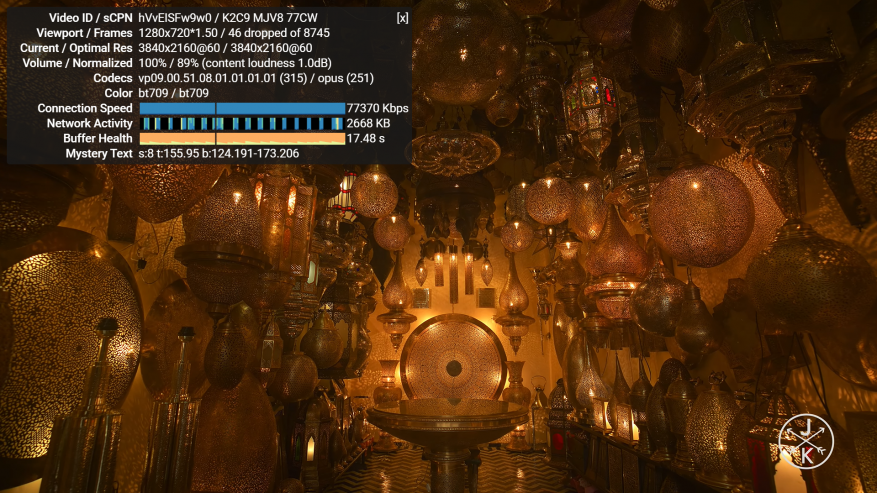Обзор Chuwi LapBook Pro 14,1: ультрабук, который вы непременно захотите. Часть 1

Chuwi LapBook Pro 14,1 - $359
Что такое ноутбук для рядового пользователя? Это чтение новостей за утренней чашкой кофе, это видосики на ютубе в обеденный перерыв, это любимый сериал в поездке по работе или на отдыхе. Это мультики для ребенка, что бы родители хоть немного отдохнули. А еще это помощник в учебе для студента и рабочий инструмент для офисного сотрудника. Для каждого это "это" - свое. Но объединяет их всех одно общее - для выполнения большинства повседневных задач не требуется мега мощного процессора или игровой видеокарты, которые в разы увеличивают стоимость устройства. Все что нужно, это быстрая работа в системе и приложениях, хороший качественный экран, удобная клавиатура с подсветкой и длительное время работы от аккумулятора. Все это здесь есть и даже больше... При всех своих достоинствах ультрабук CHUWI LapBook Pro достаточно привлекательный, легкий и тонкий. А вот школьников вынужден огорчить. "Встроенная графика" и "игры", это понятия практически не совместимые, так что марш делать уроки...

Технические характеристики CHUWI LapBook Pro 14,1
- Дисплей: 14.1" IPS Full Laminated с разрешением FullHD 1920x1080, тонкие рамки (соотношение экрана к корпусу около 90%)
- Процессор: Intel Celeron N4100 (Gemini Lake) 14 nm, 4 ядра/4 потока до 2,4 Ghz
- Графика: 9th Gen Intel UHD 600
- Оперативная память: 8 Gb LPDDR4 Dual chanel
- Накопитель: 256 Gb SSD с возможностью самостоятельной замены на накопитель большего объема
- Коммуникации: WiFi 802.11 AC, Dual Band 2,4Ghz/5Ghz, Bluetooth 4.2, micro HDMI, WiFi Display
- Аккумулятор: 37,24 Wh
- Другие особенности: Корпус из магниевого сплава, двухуровневая подсветка клавиатуры, type C разъем для зарядки и передачи данных
- Операционная система: Windows 10 Home Edition
- Размеры: 324,2 mm х 209 mm х 13,4 mm
- Вес: 1,43 kg
Узнать актуальную стоимость
видео версия обзора
Упаковка и комплектация
Коробка, как и раньше лишена какого - либо уникального дизайна, на это в Chuwi тратиться не хотят. Больше там озабочены сохранностью содержимого при пересылке и для этого ноутбук разместили внутри бокса из вспененного материала. Как человек, постоянно имеющий дело с почтой, скажу, что это решение верное. Вы получите свой ноутбук целым, а у продавца не будет убытков.

Кроме ноутбука внутри также можно обнаружить блок питания на 12V/2А, который подключается через type C разъем.

Также есть конвертик с документацией и небольшим пакетиком, внутри которого лежит крохотная перемычка и винтик для установки SSD диска типоразмера 2242 (с завода установлен SSD диск типоразмера 2280 на 256 Gb).
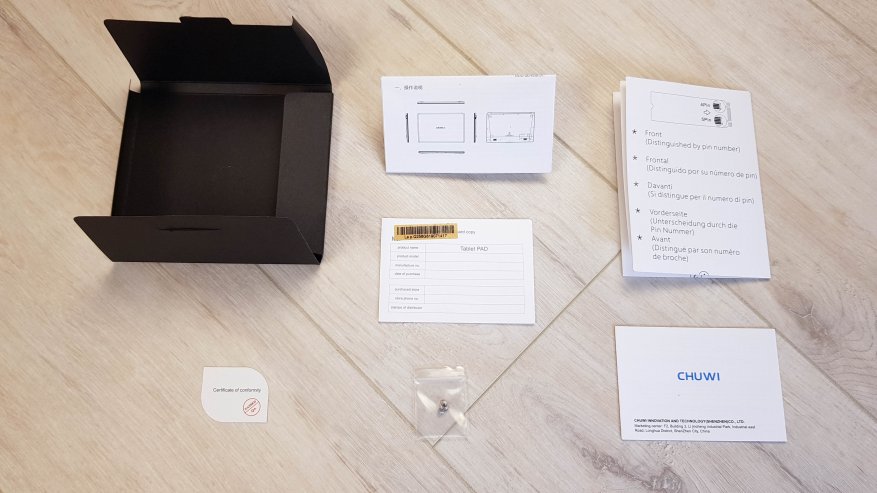
Внешний вид и интерфейсы
Ультрабук выглядит здорово и современно. Корпус изготовлен из прочного магниевого сплава, что обычно можно встретить только в премиальном сегменте. При включении сразу обращаешь внимание на крупный 14,1" экран с небольшими рамками.
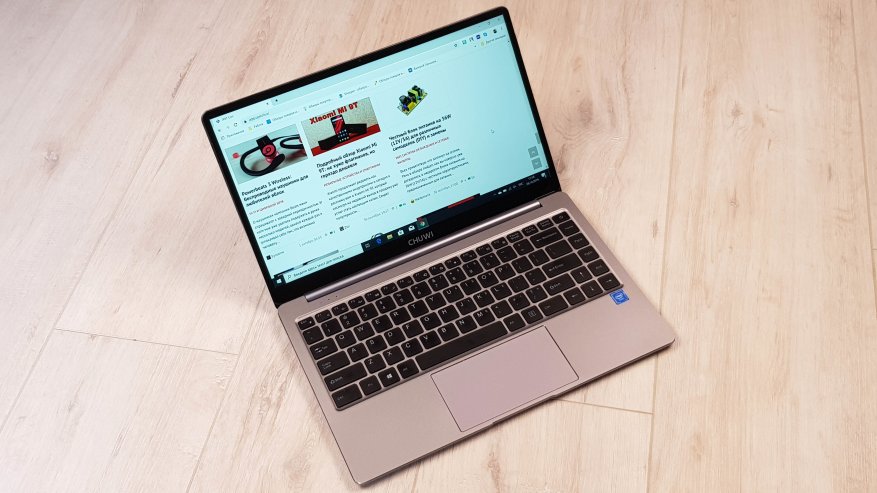
Боковая рамка всего 6 мм, а верхняя 8 мм. Неплохо, как для модели со стоимостью среднего android смартфона.
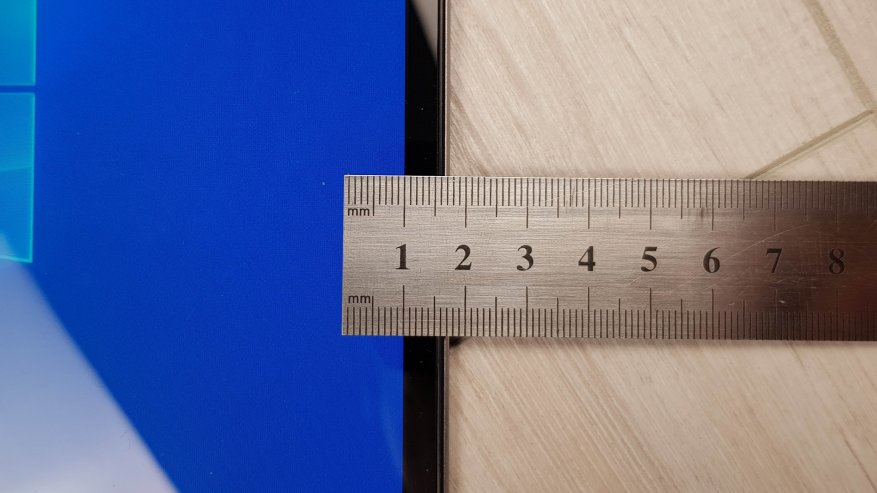
На крышке нет никаких логотипов, изображений и надписей, что на мой взгляд для китайского устройства очень круто. Корпус абсолютно не маркий и не скользкий. Минимализм, аскетизм и практичность - 3 составляющие дизайна новинки.

Вес всего 1,4 кг. Закинув в сумку или рюкзак вы можете носить его с собой весь день.

Толщина позволяет занимать ему минимум места, что оценят пользователи ценящие в устройствах мобильность. Можно смело констатировать факт, что Chuwi удалось создать настоящий ультрабук, который выглядит и ощущается гораздо дороже, чем он стоит на самом деле...

Удобная клавиатура и крупный тачпад делают ультрабук отличной печатной машинкой. Я как автор, набираю много текстов, поэтому для меня этот момент очень важен.

Клавиатура имеет 2 уровня подсветки, что позволяет комфортно работать в темное время суток или при недостаточном освещении. Первый уровень включает половинную яркость подсветки.

Второй уровень включает максимальную яркость подсветки. Также для экономии батареи при работе в дневное время суток подсветку можно полностью отключить. Кстати если сделать лазерную гравировку с русскими буквами (кириллицей), то подсветку получат и они.

Тачпад поддерживает мультитач и стандартные жесты, работать с ним удобно.
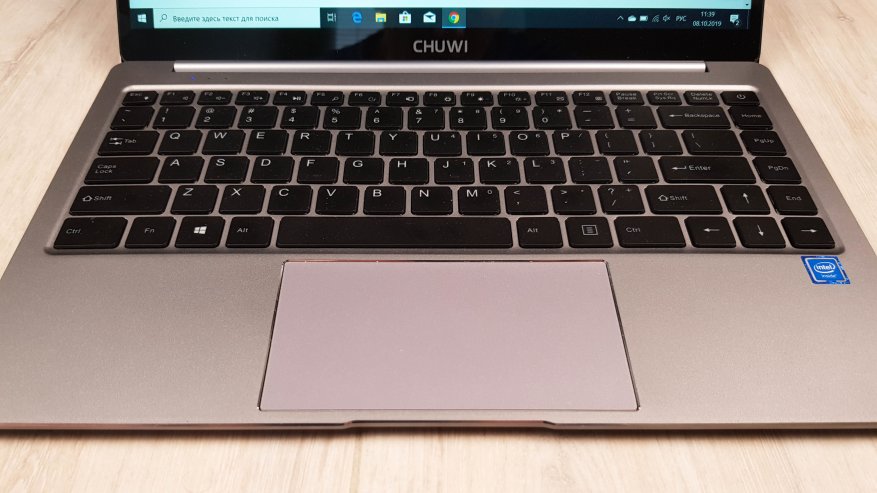
С левой стороны над клавиатурным блоком разместили 3 небольших индикатора. Первый показывает состояние работы, второй - Caps Lock, третий - Num Lock.

Теперь посмотрим на интерфейсы. С левой стороны можно обнаружить type C разъем, который используется для подключения блока питания и зарядки аккумулятора. Этот же разъем можно использовать и для передачи данных. Я подключал к нему 4 портовый USB хаб с type C интерфейсом и он работал нормально. На этой же стороне можно обнаружить micro HDMI разъем для подключения к телевизору, монитору или проектору для просмотра видео на большом экране или проведения презентации. Кабель с micro HDMI можно купить за $1 - $5 (в зависимости от длины).

На противоположной стороне можно обнаружить USB 3.0 разъем и выход на наушники.

Пара динамиков, мощностью 1W каждый, разместили в нижней части основания. Громкость достаточная для просмотра видео, звук приятный и ощущается объемным.

Отсек для SSD закрыт крышкой. Для доступа к накопителю нужно открутить 2 винтика. Поддерживаются накопители формата M2 с длиной 42 мм и 80 мм с SATA интерфейсом.

Шарниры прочные с мягким ходом, фиксация под нужным углом точная. Максимальный угол открытия около 130 градусов. Открыть ультрабук одной рукой не выйдет, т.к в корпус установили избыточно мощные магниты, которые крепко удерживают крышку, приходится помогать второй рукой.

Экран
Согласно утилите HW Info 64 здесь установлена 14" IPS матрица BOE NV140FHM-N61 с разрешением 1920x1080. Контрастность 800 : 1, максимальная яркость 300 нит. Цветопередача отличная, изображение яркое и насыщенное. Экран глянцевый, что делает изображение глубоким и контрастным.

Углы обзора превосходные, искажений нет.
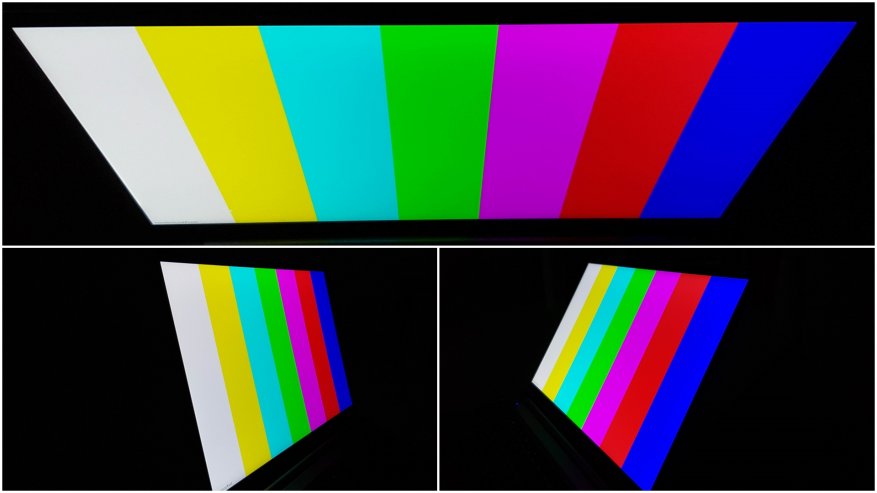
Равномерность заливки белого поля идеальная, равномерность черного тоже отличная (есть едва заметные утечки подсветки в верхних углах).
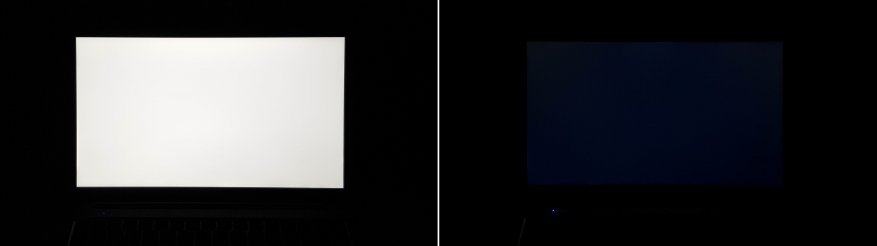
Для использования в помещении с ярким освещением достаточно 50% - 70% яркости. Вне помещения яркость придется выкрутить на максимум, но из-за отражений на глянце пользоваться ноутбуком будет все равно не очень приятно.
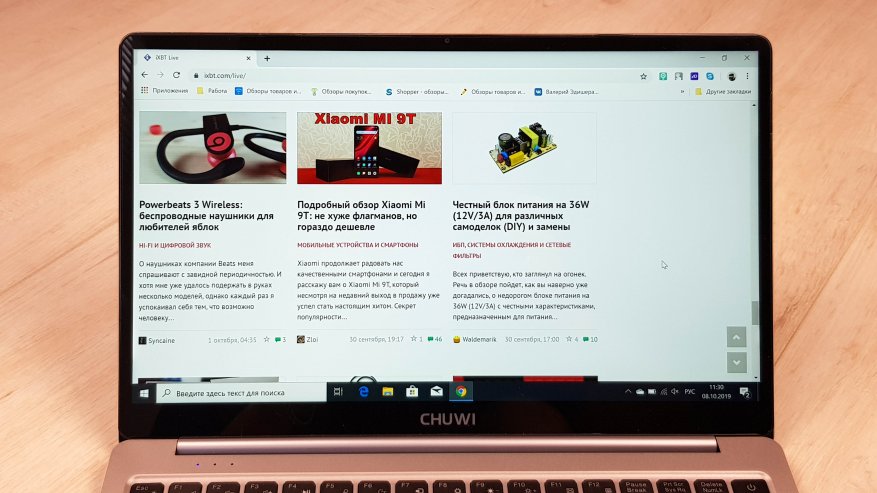
Разборка
Для оценки системы охлаждения и идентификации компонентов разберем ноутбук. Сделать это очень просто, что облегчает техническое обслуживание изделия. Откручиваем 11 винтиков и снимаем крышку. С левой стороны материнская плата с основными компонентами, которые накрыты медной пластиной для теплоотвода. Аккумулятор занимает значительную площадь пространства. Все компоненты прикручены к металлическому "скелету" и могут быть заменены без применения паяльника, шлейфы дополнительно зафиксированы клейкой лентой. Все логично и продуманно.

Контакт процессора с медной пластиной осуществляется с помощью термопасты. Ее здесь нанесли с избытком, к тому же она достаточно густая. В принципе и с ней охлаждение отлично справляется, что показали стресс тесты (будут позже), но я все же решил заменить термопасту на более качественную Arctic MX-4. Думаю эта паста в особом представлении не нуждается, т.к хорошо зарекомендовала себя и уже не один год является лучшим выбором для улучшения теплоотвода.

Можем рассмотреть плату поближе.

- Чипсет Gemini Lake n4100
- 2 чипа LPDDR4 оперативной памяти K3RG2G2 производства Samsung по 4Gb, в сумме 8 Gb


- Аудиокодек Realtek ALC269
- Мультиконтроллер ITE IT8987E


- WiFi модуль Intel 3165D2W c поддержкой стандарта 802.11ас Dual Band и Bluetooth 4.2
- IC чип ROHM BD2671MWV


Посмотрим на другие компоненты. Аудио динамики модульные и подключаются через шлейф.

Тоже самое касается аккумуляторной батареи. Через несколько лет, когда ее ресурс исчерпается заменить на новую не составит труда. Открутили несколько винтиков, отсоединили шлейф и можете снимать.

Металлические петли с 4 точечным креплением выглядят надежно.

Также давайте посмотрим на SSD накопитель. Для его извлечения разбирать ноутбук не нужно, достаточно открыть лючок в основании девайса. На накопителе есть наклейка, которая показывает как правильно устанавливать накопитель. Дело в том, что из-за особенностей материнской платы его нужно устанавливать вверх ногами, т.е чипами внутрь. Так же есть пометка о том, что поддерживаются только M2 SATA SSD.

Извлекаем его и видим, что это твердотельный накопитель Netac N535N256G. Довольно свежий, выпущен в мае 2019 года.

Под наклейкой видим 2 чипа памяти от неизвестного производителя SDYNBICMM по 128 Gb (256 Gb в сумме) и четырехканальный контроллер Silicon Motion SM2258XT.


Bios
Вход в биос стандартный - после включения устройства клацаете кнопку del и попадаете в Aptio Setup Utility от American Megatrends. По умолчанию даны права администратора и все настройки разблокированы. На главной страничке можно посмотреть основную информацию.
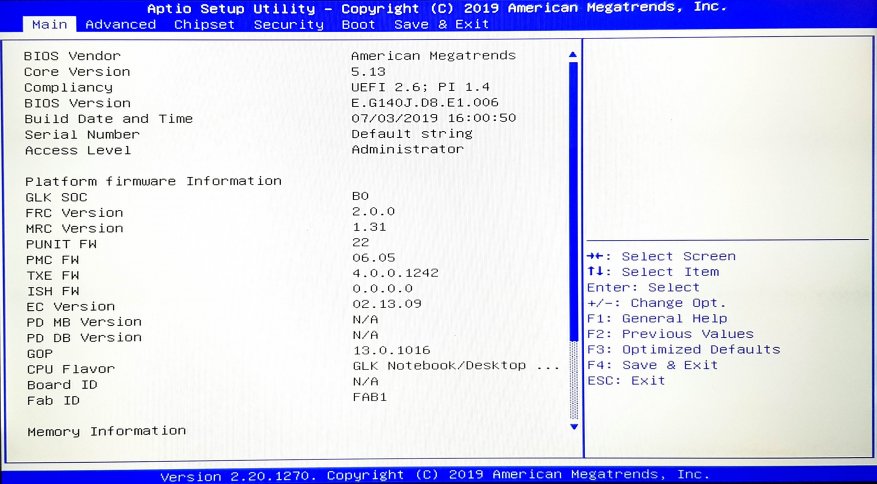
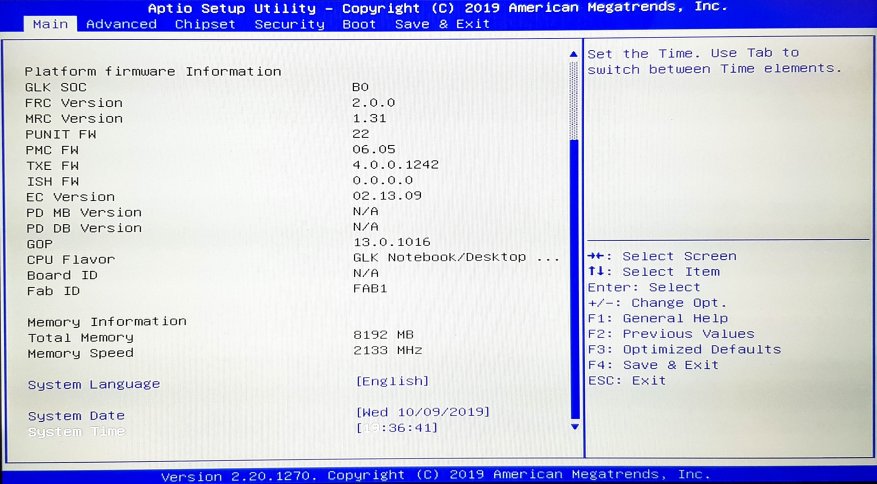
Вкладки Advanced и Chipset активны, в каждом разделе содержится масса настроек и информации. Показывать все странички смысла не вижу, если вас интересует какой-то определенный пункт или настройка, то можете спросить в комментарии - я посмотрю и отвечу.
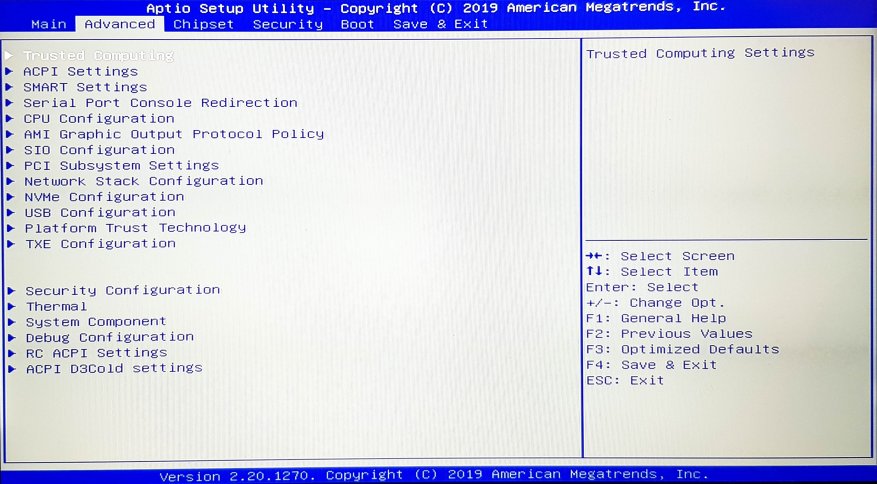
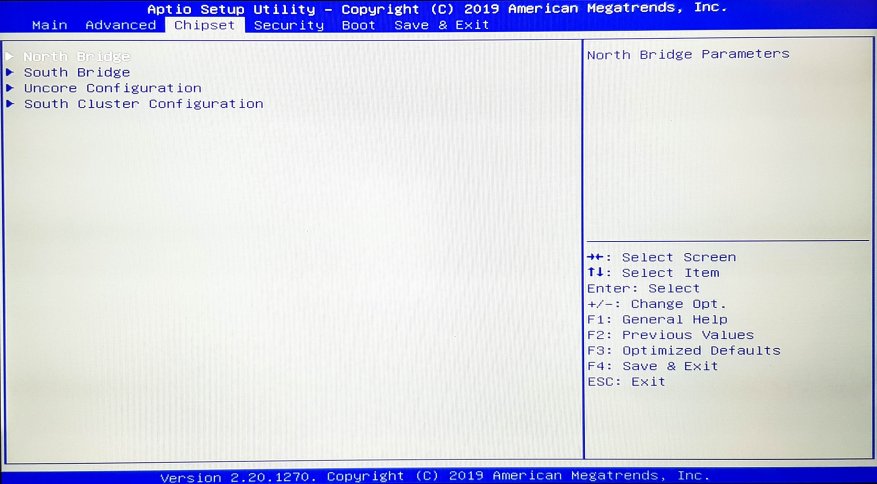
Обычному пользователю могут понадобиться только вкладки Boot (если захотите переустановить систему) и возможно Security (если будете ставить Linux). В целом тут все стандартно - можно выбрать порядок загрузки накопителей или запустить установщик с флешки.
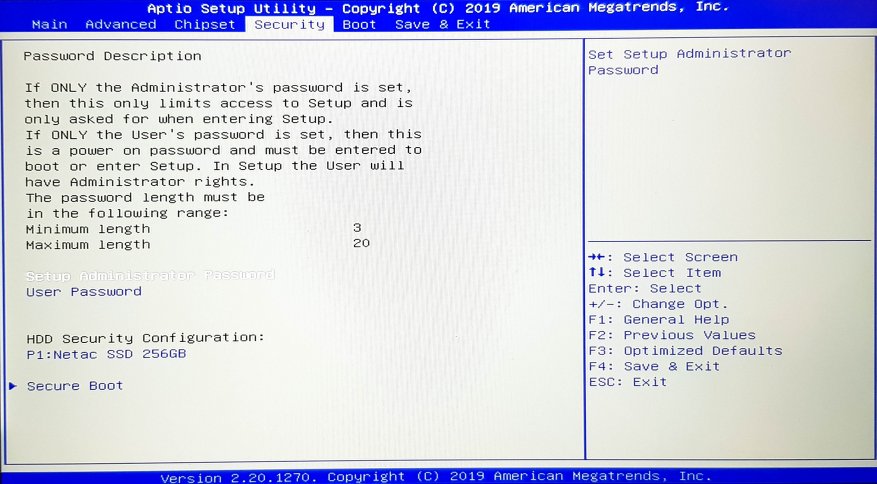
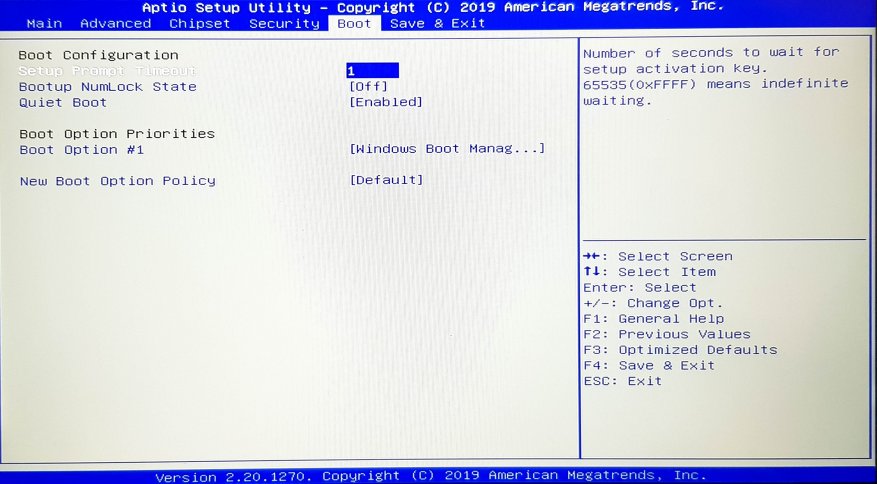
Работа в системе и основные тесты
Для тех, кто любит, что бы все работало с коробки есть хорошие новости. На ультрабук установлена лицензионная операционная система Windows 10 Домашняя. После загрузки в настройках выбираете русский язык системы (изначально выставлен английский), после чего Windows скачает и установит языковой пакет. Также рекомендую проверить обновления, т.к система все равно начнет обновляться до актуальной версии и при установке апдейтов вам может показаться, что устройство работает медленно. Обновления достаточно объемные и на скачивание с установкой может уйти какое-то время.
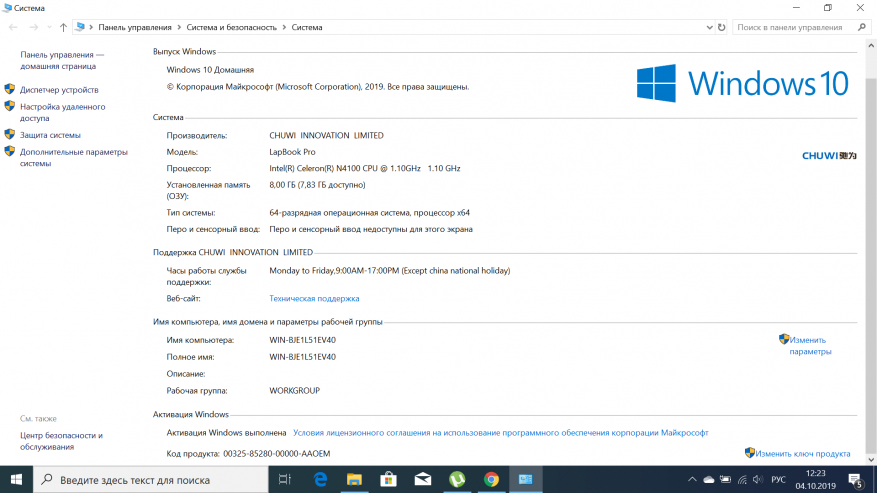
После обновления я установил привычный набор утилит для тестирования и диагностики. Но прежде всего хочу описать впечатления от использования устройства. Система работает быстро, моментально откликаясь на ваши действия: открытие файлов, работа в браузере, установка приложений - ничуть не хуже, чем у более мощных компьютеров. Пересев со своего десктопа на Core i7 я не испытывал никакого дискомфорта, все работает также шустро. Я занимался привычными делами: читал интернет странички, открывая в браузере одновременно пару десяток вкладок, смотрел видео на ютубе, работал в текстовом редакторе и с онлайн сервисами. Со всеми задачами Chuwi справился без проблем.
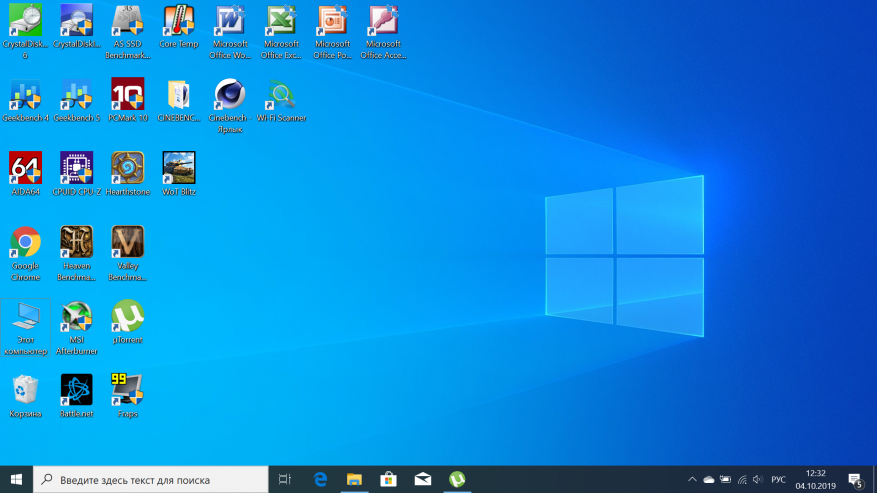
В Youtube доступны все возможные разрешения видео и процессор способен справится даже с 4K/60 FPS. Естественно на Full HD экране от этого толку мало, но вы можете подключить ультрабук к телевизору с большой диагональю и там это будет весьма кстати.
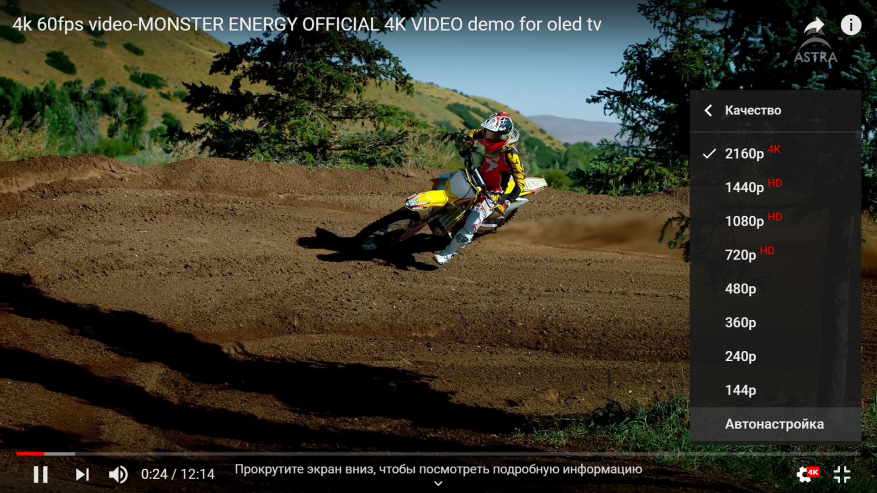
При воспроизведении видео с ютуба в разрешении 4K/60 буквально пару первых секунд идут пропуски кадров (пока видео буферизируется), после чего оно воспроизводится идеально плавно. С разрешением Full HD тем более нет никаких проблем. Тоже самое касается и офлайн воспроизведения, на случай если вы захотите посмотреть фильм. Графический процессор поддерживает аппаратное декодирование всех современных кодеков, таких как H264/HEVC/VP9 в разрешении до 4K. Процессор при этом фактически отдыхает и нагрузка на него не превышает 15% - 20%. Если уже задумались об использовании в качестве медиаплеера, то есть и ложка дегтя, процессор не поддерживает воспроизведение HDR видео, программно конвертируя его в SDR. Поэтому владельцам крутых телевизоров не удастся насладиться максимально эффектной картинкой. Но это и не профессиональный медиаплеер, а обычный ноутбук, так что ему простительно.